Maar wat is 'n tydelike lêer?Sal die uitvee enige probleme veroorsaak?
Dit is geldige vrae.Die bedryfstelsel en ander programme gebruik tydelike lêers om tydelike data te stoor wat nodig is vir hul normale werking.Hulle is gewoonlik verantwoordelik vir gebruikersredigering.As gevolg van hierdie lêers, kan funksies soos ontdoen uitgevoer word.Hulle kan ook as virtuele geheue vir programme gebruik word omdat dit RAM vir ander toepassings kan bevry.Hierdie geheue word gewoonlik outomaties uitgevee, maar soms sal dit nie uitgevee word nie as gevolg van 'n program- of stelselongeluk.Hierdie lêers is gewoonlik skadeloos, maar kan mettertyd baie spasie in beslag neem.
So ja, dit is heeltemal veilig om tydelike lêers van die stelsel uit te vee.Kom ons leer nou hoe om dit te doen.
Hoe om tydelike lêers in Windows 10 uit te vee?
U kan verskeie metodes gebruik om tydelike lêers in Windows 10 uit te vee.Hulle is baie eenvoudig, jy kan enige van hulle gebruik om stoorplek vry te maak.
Metode 1: Gebruik Skyfopruiming om tydelike lêers uit te vee
Trouens, dit is 'n opruim-instrument. Dit is 'n lang tyd deel van die Windows-bedryfstelsel sedert Windows 98.Hierdie hulpmiddel is die antwoord op "Hoe om tydelike lêers in Windows 10 uit te vee."Dit is 'n baie goeie hulpmiddel, want dit kan nie net die tydelike lêers van die Windows 10-bedryfstelsel skoonmaak nie.Dit kan ook die internetblaaier-kas en ander toepassing-kas skoonmaak.Ons beveel aan dat u hierdie kontrole ten minste een keer per maand uitvoer.Om hierdie hulpmiddel te gebruik, volg net die stappe hieronder.
- Eerstens, maak oopHierdie rekenaar.
- Regskliek op die skyf waar Windows 10 geïnstalleer is en kies "Eienskappe".In my geval was dit op die plaaslike skyf (C:).
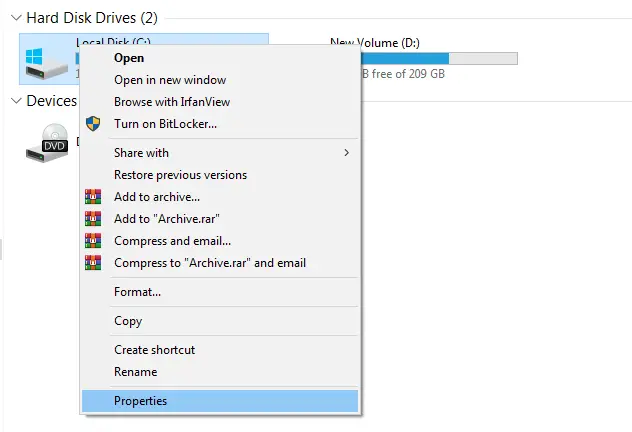
- In die onderste regterhoek van die kapasiteit, kan jy die "Disk Cleanup" opsie vind.klik daarop.
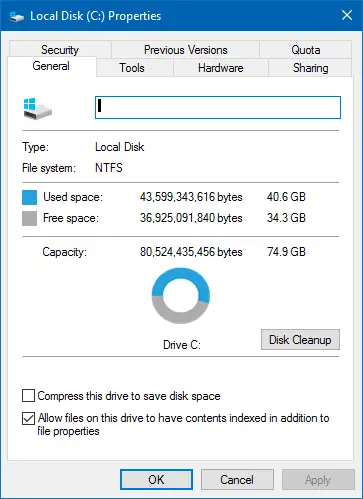
- Skyfskoonmaak sal bereken hoeveel spasie jy sal vrymaak.Dit sal 'n paar sekondes of minute duur;Dit hang af van jou stelsel.
- Daarna sal 'n lys van tydelike lêerliggings vertoon word.Jy kan die gids kies wat jy wil uitvee.Neem asseblief kennis dat dit permanent is, maar tydelike lêers is nie baie belangrik nie.
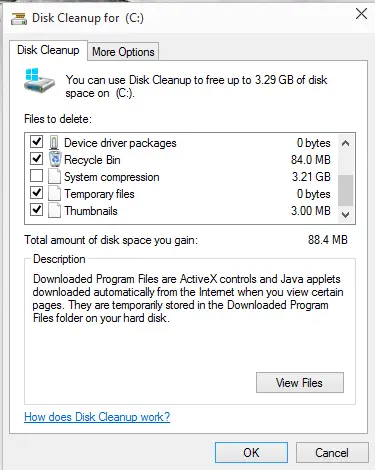
- Druk OK om te begin.
- Wag asseblief 'n paar sekondes of 'n paar minute, want dit hang weer van jou spesifieke rekenaar af.
Dan gaan jy.Alle tydelike lêers op die Windows 10-rekenaar sal uitgevee word, en jy sal meer vrye spasie hê.
Metode 2: Gebruik instellings om tydelike lêers in Windows 10 uit te vee
Dit is ook 'n maklike manier om ontslae te raak van hierdie tydelike lêers wat spasie opneem.Volg net die stappe hieronder.
- beginstel op,Kies dan系統.
- kiesberging, Jy kan jou stoorplek sien.
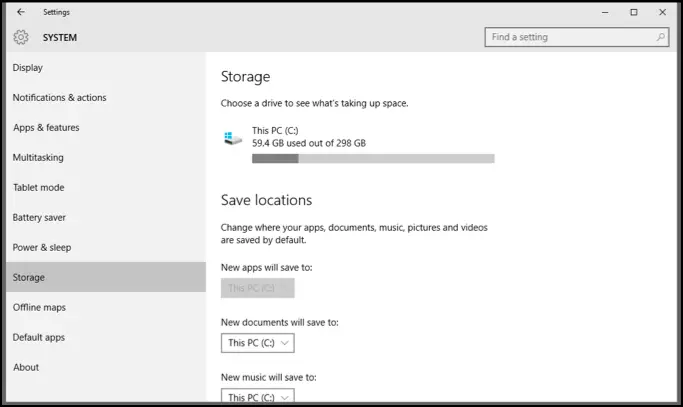
- Klik opuitligMaak onmiddellik spasie vry Opsies.
- Jy sal 'n lys van onnodige lêer liggings sien.Merk al die inhoud wat jy wil hê, as jy spesifieke spesifieke inhoud het, ontmerk dit asseblief.
- Aan die bokant van al hierdie tydelike lêers kan jy "Vee lêers uit"Knoppie.Druk hierdie sleutel en jou tydelike lêers sal uitgevee word.
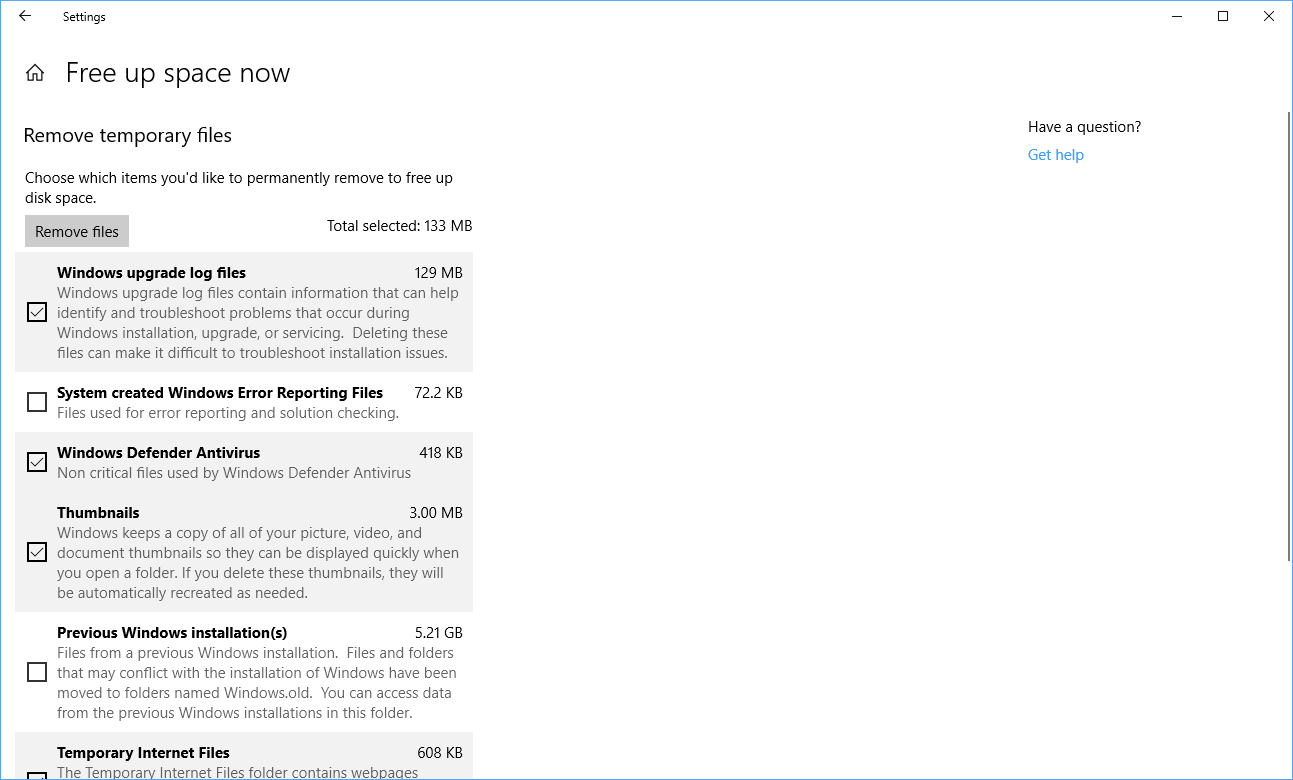
Of jy kan aktiveerBerging bewustheid,Sodat Windows 10 hierdie tydelike lêers outomaties kan uitvee.As dit vir XNUMX dae gelos word, sal dit ook jou asblik skoonmaak.Daarbenewens kan jy ook skyfopruiming skeduleer.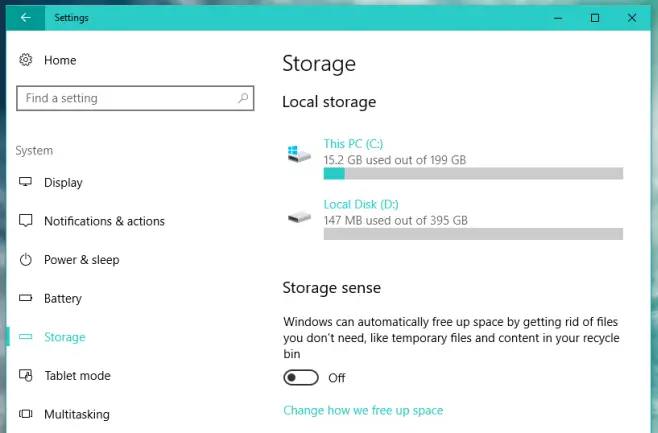
Metode 3: Vee uit die tydelike gids
Dit is die klassieke manier om tydelike lêers weg te gooi.Daar is twee dopgehou in Windows 10 om tydelike lêers te stoor.Een stoor gereelde tydelike lêers, terwyl die ander huidige gebruikerspesifieke tydelike lêers stoor.Ons sal jou van stappe oor beide voorsien.
- Gaan na "Hierdie rekenaar",Kies dan die stasie waar jy die bedryfstelsel wil installeer.
- Dubbel kliekWindowsVoer en maak oopTempgids.
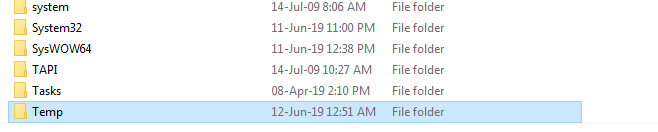
- Deur te drukCtrl + A Kies alles,Druk dan Delete.
- Jy sal 'n dialoog teëkom wat sê dat hierdie lêer nie uitgevee kan word nie.Slaan hulle oor.Dit gebeur wanneer die lêer steeds deur die program of Windows 10 gebruik word.
- Druk nou gelyktydigWindows和RSleutel om die Run-dialoogkassie oop te maak.
- ingaan%temp% , En druk dan OK.
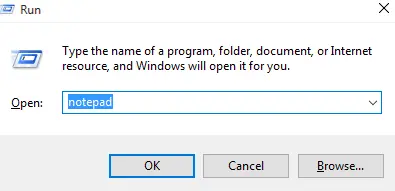
- Jy sal na die gids geneem word by ligging C: UsersMisterXAppDataLocalTemp.Kies al die lêers daar en vee hulle uit.
- As jy lêers teëkom wat nie uitgevee kan word nie, slaan dit oor.
Metode 4: Gebruik CMD om tydelike lêers uit te vee
As jy wil weet hoe om dit te doen deur die opdragprompt te gebruik, kontak ons asseblief.Gebruik net die volgende stappe.
- Druk Windows + R om die hardloopdialoog te begin.
- Tik cmd en druk Enter.
- By die opdragprompt, voer die opdrag in rd%temp%/ s/qEn druk Enter./s en /q is parameters wat gebruik word om onderskeidelik alle subgidse uit te vee en die bevestigingsboodskap te onderdruk.

- As dit lyk of dit nie werk nie, voer die opdrag in rd "C: UsersMisterXAppDataLocalTemp" / s / q.Maak seker dat die pad tussen aanhalingstekens ingesluit is, en vervang dan MisterX met jou gebruikersnaam.

As jy wil, kan jy ook 'n klein program skep wat jou toelaat om probleme te vermy elke keer as jy tik.Tik net die opdrag in stap 3 van Notepad.Stoor dit as 'n .BAT-lêer.Maak dit net oop om die opdrag uit te voer.
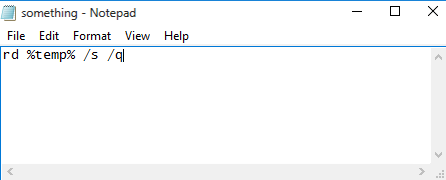
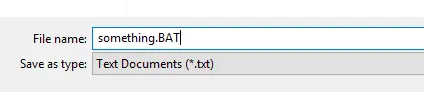
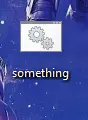
Metode 5: Installeer derdeparty-toepassings
Hierdie toegewyde nutsprogramme sal rommellêers in Windows 10 skoonmaak, insluitend tydelike lêers.As jy nie omgee om ander programme te installeer nie, hou asseblief aan gebruik.Hulle is gewoonlik maklik om te gebruik.Advanced System Optimizer en CCleaner is goeie keuses.Jy kanHier和 Hier onderskeidelikLaai hulle af .
Finale woorde
Daarom is hier vyf metodes wat gebruik kan word om tydelike lêers uit te vee.As jy enige vrae het of ander metodes wil deel, gebruik asseblief ons kommentaarafdeling.


![Hoe om die Windows-weergawe te sien [baie eenvoudig]](https://infoacetech.net/wp-content/uploads/2023/06/Windows%E7%89%88%E6%9C%AC%E6%80%8E%E9%BA%BC%E7%9C%8B-180x100.jpg)


